چگونه دسته PS4 را به کامپیوتر وصل کنیم؟
- نرگس نوروزی
- 1400-02-15
- 7:11 بعد از ظهر

فهرست محتوا
Toggleتوی این مقاله یاد میگیرید که چگونه دسته PS4 را به کامپیوتر وصل کنید. حتی اگر یک گیمر رایانه شخصی باشید که به ترکیب سنتی صفحه کلید و ماوس قسم خورده باشید میخواهیم از مزایای بازی های رایانه ای با کنترل کننده PlayStation 4 به شما بگوییم.
کنترلر PS4 DualShock 4 یک گزینه خارق العاده برای گیم پد هنگام بازی روی رایانه شخصی شماست. استفاده از دسته ps4 به شما انعطاف بیشتری نسبت به استفاده از صفحه کلید و ماوس می دهد و می توانید هنگام بازی به پشت خم شوید و استراحت کنید زیرا یک وسیله جانبی نیست که می خواهید روی میز کار خود قرار دهید. به علاوه ، شما پد لمسی آن را دارید که در صورت لزوم به عنوان ورودی ماوس استفاده کنید. به سادگی ، این باعث می شود بازی های رایانه ای برای شما تجربه بسیار جذاب تری شود.
از آنجا که طرح کنترل کننده PS4 شامل همه دکمه هایی است که اکثر عناوین رایانه های شخصی مبتنی بر کنترل کننده به آن نیاز دارند ، پس درصورتی که فکر نکنید که شما از موس و کیبورد استفاده نمیکنید برای شما بسیار کار آسانی خواهد بود. فقط بدانید که جک صوتی کنترلر ps4 در حال حاضر پشتیبانی نمی شود ، بنابراین باید هدفون های خود را مستقیماً به کامپیوتر متصل کنید یا از یک جفت هدفون بی سیم استفاده کنید.
اگر فکر میکنید که نحوه اتصال کنترلر PS4 به کامپیوتر پیچیده است ، باید به شما بگویم که اصلا اینطور نیست. شما فقط به خود کنترل کننده و همچنین یک ویندوز یا Mac PC و یک کابل USB نیاز دارید. با استفاده از بلوتوث داخلی رایانه می توانید کنترل کننده PS4 را به صورت بی سیم و رایانه شخصی خود جفت کنید یا از یک دانگل جداگانه آداپتور بی سیم Sony PlayStation 4 DualShock USB استفاده کنید که به درگاه USB رایانه شما متصل می شود. هر آداپتور بلوتوثی که از بلوتوث ۲ به بالا پشتیبانی می کند نیز باید کار کند.اگر می خواهید به جای آن از کنترلر PS5 DualSense استفاده کنید ، می توانید مقاله نحوه اتصال دسته PS5 (دوال سنس) کامپیوتر + فیلم آموزشی را مطالعه کنید.
نحوه استفاده از کنترلر PS4 DualShock در Steam
Steam ، فروشگاه محبوب بازی ، به روزرسانی را منتشر کرد که به شما امکان می دهد هنگام اجرای برنامه از کنترلر PS4 DualShock بر روی رایانه شخصی خود استفاده کنید.
برای شما آسان است که کنترلر Dualshock 4 را کامپیوتر متصل کرده و بازی های رایانه ای خود را با استفاده از دوالشاک ۴ بازی کنید. با استفاده از DualShock 4 می توانید حالت Big Picture Mode Steam را که برای تلویزیون مناسب است کنترل کنید و اکنون بازی های شما اعلان های دکمه PS4 را در بازی نمایش می دهند.
برای استفاده از کنترلر PS4 DualShock در رایانه شخصی خود در Steam ، Steam را دانلود کرده و آپدیت آن را بررسی کنید ، سپس پس از نصب آخرین به روزرسانی ، DualShock 4 خود را به کامپیوتر متصل کنید (یا از طریق بلوتوث متصل شوید).
متأسفانه ، این راه حل برای همه خوب کار نمی کند ، بنابراین برای پیدا کردن نحوه استفاده از کنترلر PS4 DualShock در رایانه بدون استفاده از Steam ، در ادامه مقاله با تکنوشاپ همراه باشید.
۱. DS4Windows را دانلود کنید
در حالی که استفاده از کنترلر PS4 DualShock 4 بر روی رایانه شخصی شما بسیار ساده است ، اما از نظر پلاگین کاملاً ساده نیست ، زیرا برای کار با رایانه خود باید یک نرم افزار اضافی نصب کنید.
این نرم افزار DS4Windows نام دارد و اتصال کنترل کننده PS4 به کامپیوتر شما را بسیار ساده می کند. در واقع این کار رایانه شما را گول می زند که فکر کند DualShock 4 متصل به یک کنترلر Xbox 360 است که در ویندوز پشتیبانی می شود.
برای دریافت آن از وب سایت DS4Windows ، فقط آخرین نسخه را از صفحه GitHub دانلود کنید.
۲. DS4Windows را نصب کنید
فایل Zip بارگیری شده را پیدا کنید ، روی آن کلیک راست کرده و “Extract All…” را انتخاب کنید
پنجره ای ظاهر می شود که از شما می خواهد پرونده ها را به کجا استخراج کنید. می توانید آنها را به پوشه ای که فایل zip را در آن بارگیری کرده اید استخراج کنید یا پوشه دیگری را انتخاب کنید.
پس از استخراج پرونده ها ، پوشه مقصد باز می شود و دو فایل مشاهده خواهید کرد. One ، DS4Updater.exe ، برنامه ای است که برنامه DS4Windows را با آخرین درایورها به روز نگه می دارد ، بنابراین اگر بعداً به مشکلی برخوردید ، ارزش اجرای این پرونده را دارد.
بر روی فایل دوم ، DS4Windows.exe ، دوبار کلیک کنید تا مراحل نصب را شروع کنید که باعث می شود PS4 Dualshock Controller روی رایانه شما کار کند.
۳. DS4Windows را تنظیم کنید
وقتی DS4Windows را برای اولین بار راه اندازی می کنید از شما سوال می شود که می خواهید تنظیمات و نمایه های خود را کجا ذخیره کنید – ما توصیه می کنیم از انتخاب پیش فرض “Appdata” استفاده کنید.
یک پنجره جدید باز خواهد شد. بر روی “نصب درایور DS4” کلیک کنید تا بتوانید از کنترلر PS4 DualShock در ویندوز ۸ ، ویندوز ۸.۱ و ویندوز ۱۰ استفاده کنید.
اگر ویندوز ۷ یا بالاتر دارید ، باید روی «نصب ۳۶۰ درایور» نیز کلیک کنید.
۴. کنترل کننده PS4 را از طریق USB به کامپیوتر وصل کنید
اکنون می توانید کنترل کننده PS4 DualShock 4 خود را به کامپیوتر وصل کنید. این کار را می توانید به دو روش انجام دهید – یا از طریق کابل USB یا از طریق بلوتوث.
برای اتصال کنترلر PS4 DualShock به کامپیوتر از طریق کابل USB فقط به یک کابل میکرو USB معمولی احتیاج دارید – همان کابل همراه بسیاری از تلفن های هوشمند مدرن.
هنگامی که کابل را به دو کنترلر DualShock و رایانه وصل کردید ، ویندوز باید آن را شناسایی کند و شما آماده استفاده از بازی های رایانه ای با استفاده از کنترل کننده PS4 خواهید بود.
۵- کنترلر PS4 را از طریق بلوتوث به کامپیوتر خود وصل کنید
یکی از بهترین موارد در مورد استفاده از کنترلر PS4 DualShock 4 بر روی کامپیوتر شما این است که می توانید از آن به صورت بی سیم استفاده کنید ، به شما انعطاف پذیری بسیار بیشتری هنگام بازی می دهد.
کنترلر PS4 DualShock 4 از بلوتوث استفاده می کند ، بنابراین باید مطمئن شوید که رایانه یا لپ تاپ شما یک گیرنده بلوتوث داخلی دارد. در صورت عدم وجود این ، می توانید یک دانگل بلوتوث USB مانند آداپتور بی سیم بلوتوث Tiny USB 2.0 بلوتوث خریداری کنید ؛ این نه تنها به اندازه کافی کوچک است که می تواند بدون سر و صدا به کامپیوتر شما متصل شود.
برای اتصال کنترلر PS4 از طریق بلوتوث ، دکمه PS مرکزی و دکمه Share را به مدت سه ثانیه فشار داده و نگه دارید تا چراغ روشنایی بالای کنترلر شروع به چشمک زدن کند.
سپس تنظیمات بلوتوث را در رایانه باز کنید. در ویندوز ۱۰ ، روی نماد حباب گفتار در نوار وظیفه در گوشه پایین سمت راست صفحه کلیک کنید. با این کار Action Center باز می شود – از آنجا بر روی “Bluetooth” کلیک کنید و سپس “Wireless Controller” را انتخاب کنید.
ممکن است از شما خواسته شود یک کد جفت وارد کنید – در این صورت ۰۰۰۰ را تایپ کنید. اکنون کنترلر PS4 DualShock به صورت بی سیم به کامپیوتر شما متصل می شود.
کلام آخر
امیدواریم که مقاله “چگونه دسته PS4 را به کامپیوتر وصل کنیم ؟ ” برای شما مفید بوده باشد. به نظر شما بهترین روش اتصال دوالشاک ۴ به PC کدام است در قسمت کامنت ها برای ما بنویسید.
برای خرید دسته pS4 با مناسب ترین قیمت جای دوری نرید همین جا از سایت تکنوشاپ میتونید این دسته بازی فوق العاده را تهیه کنید و از آن لذت ببرید کافیه فقط اینجا کلیک کنید تا بتونید قیمت ها و مدل های دوال شاک ها رو ببینید. راستی کنترلر PS4 رو برای اجاره هم داریم که میتونید از اینجا اجاره کنید.
نرگس نوروزی
نرگس نوروزی متولد ۱۶ اسفند ۱۳۶۸ فارغ التحصیل رشته مهندسی صنایع از سال ۱۳۹۴ فعال در حوزه بازی های رایانه ای

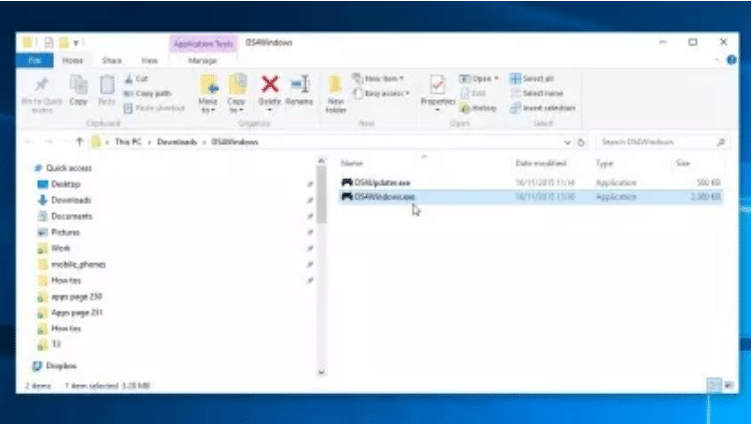
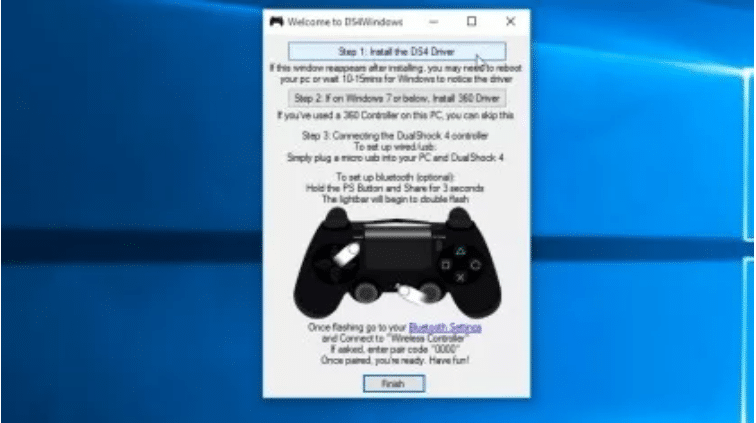

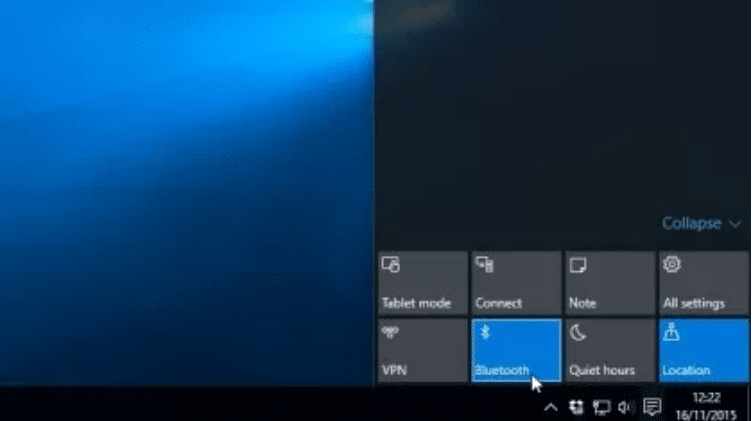
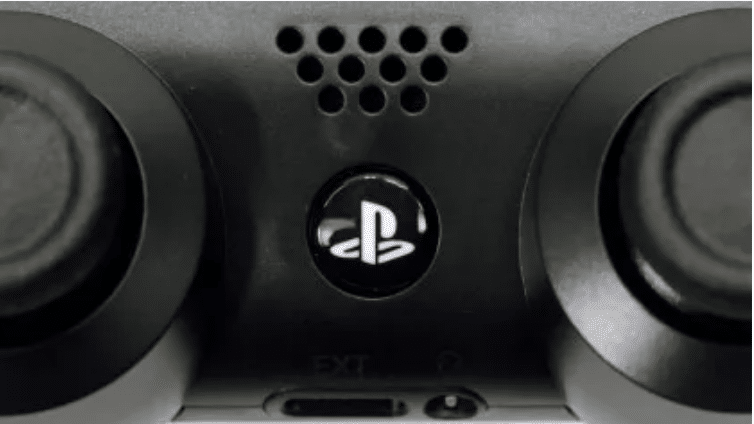
۲ دیدگاه
خیلی خوب و کاربردی بود
ممنون از سایت خوب تکنوشاپ
کارم رو راه انداخت ✌✌
ببخشید یه سوال با بلوتوث هم میشه وصل کرد